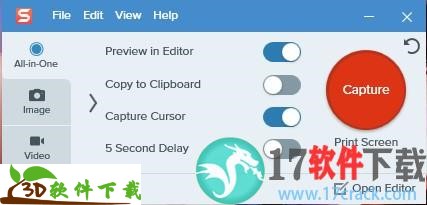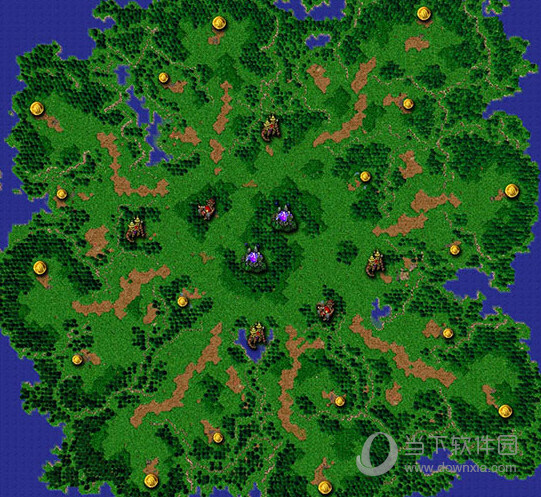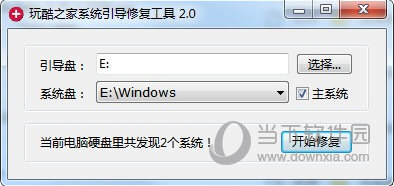win11右键如何设置和win10一样?win11右键设置和win10一样操作教程下载
很多的用户们将自己升级成Win11系统后觉得还是win10系统的右键比较的好操作,那么win11右键如何设置和win10一样?下面就让知识兔来为用户们来仔细的介绍一下win11右键设置和win10一样操作教程吧。
win11右键设置和win10一样操作教程
方法一:
1、首先用鼠标右键点击【开始菜单】,知识兔选择【windows终端(管理员)】。
2、直接输入这串代码
reg.exe delete “HKCU\Software\Classes\CLSID\{86ca1aa0-34aa-4e8b-a509-50c905bae2a2}\InprocServer32” /va /f
之后重启电脑即可将win11鼠标右键改回原来的。

方法二:注册表编辑器
1、同时按住【 win+R 】打开运行命令,输入【 Regedit 】,打开注册表编辑器。
2、定位到 HKEY_LOCAL_MACHINE\SYSTEM\CurrentControlSet\Control\FeatureManagement\Overrides\4 右击创建新的项,命名为 586118283。

3、在创建的新项右侧窗格创建 5 个 DWORD 为:EnabledState、EnabledStateOptions、Variant、VariantPayload、VariantPayloadKind。这 5 个 DWORD 分别对应值见下图。
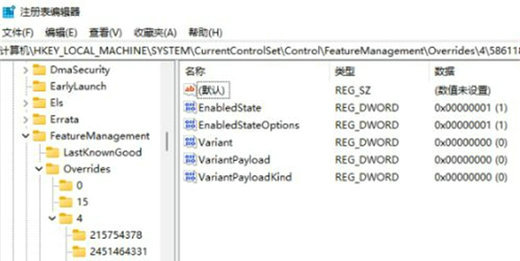
4、保存成功之后重启电脑即可将win11鼠标右键改回原来的。
下载仅供下载体验和测试学习,不得商用和正当使用。

![PICS3D 2020破解版[免加密]_Crosslight PICS3D 2020(含破解补丁)](/d/p156/2-220420222641552.jpg)